6 Cara Teratas untuk Memperbaiki Layanan Lokasi Tidak Berfungsi di Android
Bermacam Macam / / May 12, 2022
Layanan lokasi di ponsel cerdas telah menjadi komponen inti untuk beberapa aplikasi dan layanan. Baik Anda memesan makanan atau menggunakan Google Maps untuk mencapai tujuan, layanan lokasi memastikan untuk menghemat waktu Anda dan memberikan rute terbaik. Namun, layanan lokasi di Android akhirnya menampilkan data yang tidak akurat atau terkadang berhenti berfungsi sepenuhnya.
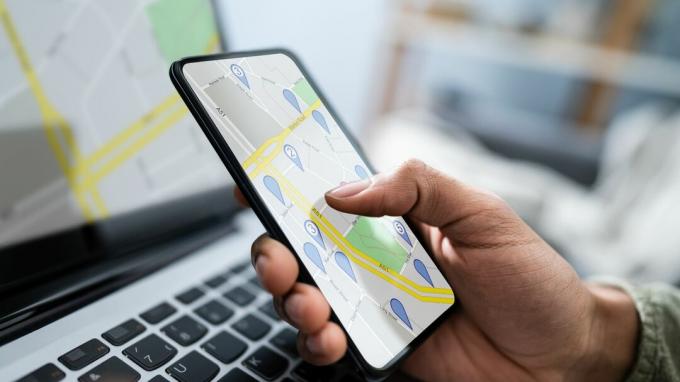
Kami telah menyusun solusi yang bermanfaat untuk memecahkan masalah saat aplikasi tidak dapat menentukan lokasi Anda di ponsel Anda.
1. Aktifkan dan Nonaktifkan Mode Pesawat
Masalah koneksi jaringan dapat mengganggu kemampuan ponsel Anda untuk melacak lokasi Anda. Anda dapat mengaktifkan Mode pesawat di ponsel Anda untuk menyegarkan koneksi nirkabel dan memperbaiki masalah kecil apa pun dengannya.
Buka Pengaturan di Android Anda dan arahkan ke Koneksi, yang dapat dilambangkan dengan Wi-Fi di ponsel Anda. Nyalakan sakelar di sebelah mode Pesawat.

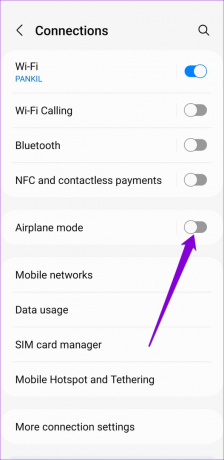
Tunggu satu atau dua menit sebelum mematikan mode Pesawat. Setelah itu, buka aplikasi yang menggunakan layanan lokasi, seperti Google Maps, dan periksa apakah aplikasi tersebut dapat mendeteksi lokasi Anda.
2. Aktifkan Akurasi Lokasi Google
Jika ponsel Android Anda gagal tentukan lokasi Anda dengan akurat, masalah akan terjadi saat Anda menggunakan aplikasi seperti Google Maps, Uber, dll. Untuk memperbaikinya, Anda dapat mengaktifkan Akurasi Lokasi Google di ponsel Anda. Ini akan memungkinkan ponsel Anda memindai jaringan Wi-Fi terdekat, menara seluler, dan menggunakan sensor lain untuk menentukan lokasi Anda sedikit lebih akurat. Berikut cara mengaktifkannya.
Langkah 1: Buka aplikasi Pengaturan di ponsel Anda dan gulir ke bawah untuk mengetuk Lokasi.

Langkah 2: Buka Layanan lokasi dan ketuk Akurasi Lokasi Google.


Langkah 3: Aktifkan Tingkatkan Akurasi Lokasi.

Setelah diaktifkan, periksa untuk melihat apakah akurasi lokasi telah meningkat dengan menggunakan aplikasi seperti Google Maps.
3. Periksa Izin Lokasi
Jika masalah lokasi tidak berfungsi terbatas pada satu atau dua aplikasi, Anda harus memverifikasi lokasi izin untuk aplikasi itu. Inilah cara Anda dapat melakukannya.
Langkah 1: Luncurkan aplikasi Pengaturan di ponsel Anda dan gulir ke bawah untuk mengetuk Lokasi.

Langkah 2: Ketuk Izin aplikasi dan Anda akan melihat daftar aplikasi yang dikategorikan berdasarkan izin lokasinya.
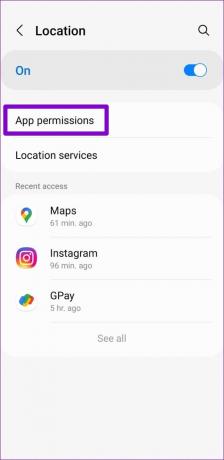

Langkah 3: Ketuk aplikasi yang kesulitan mendeteksi lokasi Anda. Setel izin lokasi ke 'Izinkan sepanjang waktu' atau 'Izinkan hanya saat menggunakan aplikasi.'

Selanjutnya, jika ponsel Anda menjalankan Android 12 atau lebih tinggi, Anda juga akan melihat opsi untuk mengaktifkan Lokasi yang Tepat. Pastikan Anda mengaktifkannya untuk meningkatkan akurasi lokasi.

Mulai ulang aplikasi yang bermasalah dan lihat apakah itu dapat mendeteksi lokasi Anda.
4. Tanggal dan Waktu yang Benar
Jika tanggal atau waktu di ponsel Anda salah, mungkin gagal berkomunikasi dengan server GPS. Akibatnya, Anda mungkin mengalami kesulitan saat menggunakan aplikasi dan layanan berbasis lokasi. Pertimbangkan untuk menyetel Android Anda untuk menggunakan tanggal dan waktu yang disediakan jaringan untuk menghindari perbedaan.
Langkah 1: Buka aplikasi Pengaturan di ponsel Anda, gulir ke bawah untuk mengetuk Manajemen umum. Kemudian, ketuk Tanggal dan waktu.

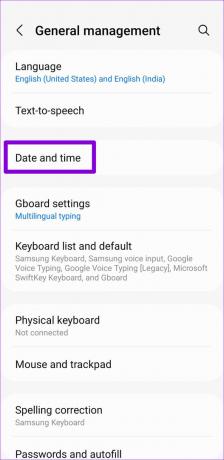
Langkah 2: Alihkan sakelar di sebelah Tanggal dan waktu otomatis.

Setelah itu, periksa untuk melihat apakah aplikasi dapat mendeteksi lokasi Anda.
5. Nonaktifkan Penghemat Data dan Penghemat Baterai
Penghemat data ponsel Anda dapat mencegah aplikasi menggunakan internet di latar belakang. Akibatnya, aplikasi mungkin membutuhkan waktu lebih lama dari yang diharapkan untuk mendeteksi lokasi Anda atau gagal melakukannya sepenuhnya. Untuk mengatasi ini, Anda harus menonaktifkan penghemat data di ponsel Anda dengan mengikuti langkah-langkah di bawah ini.
Langkah 1: Buka aplikasi Pengaturan di ponsel Anda dan ketuk Koneksi.

Langkah 2: Buka Penggunaan data dan ketuk Penghemat data dari layar berikut.
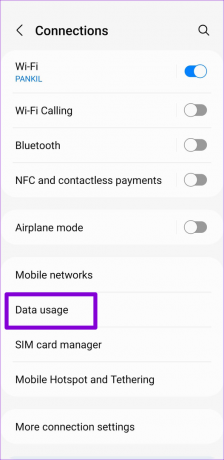

Langkah 3: Matikan sakelar di sebelah Nyalakan sekarang.
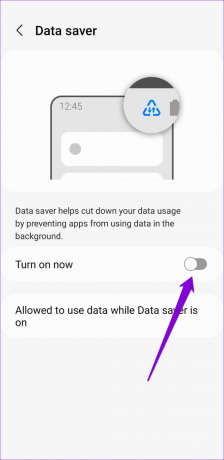
Demikian pula, jika Anda telah mengaktifkan penghemat baterai di ponsel Anda, itu akan membatasi aplikasi memperbarui data lokasi Anda di latar belakang. Karenanya, Anda mungkin mengalami masalah dengan aplikasi yang terus-menerus perlu memperbarui lokasi Anda. Untuk mengesampingkan ini, Anda harus mematikan penghemat baterai di ponsel Anda.
Langkah 1: Buka aplikasi Pengaturan dan gulir ke bawah untuk mengetuk Baterai dan perawatan perangkat.

Langkah 2: Buka Baterai dan matikan opsi Hemat daya.
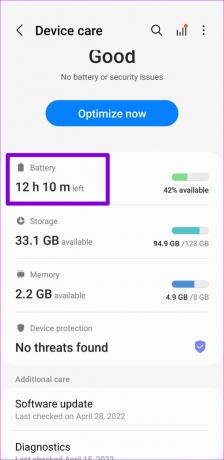

Setelah dinonaktifkan, lokasi akan berfungsi seperti yang diharapkan.
6. Coba Mode Aman
Jika layanan lokasi masih tidak berfungsi meskipun telah mengaktifkan semua pengaturan yang benar, Anda dapat mencoba mem-boot ponsel Anda dalam Safe Mode. Melakukannya akan menonaktifkan semua aplikasi pihak ketiga dan layanan yang tidak penting di ponsel Anda. Ini akan memungkinkan Anda untuk menentukan apakah salah satu dari mereka yang menyebabkan masalah.
Langkah 1: Tekan dan tahan tombol daya di ponsel Anda. Kemudian, tekan lama pada opsi Matikan.

Langkah 2: Ketuk ikon hijau untuk mem-boot ponsel Anda dalam Safe Mode.

Karena Safe Mode menonaktifkan semua aplikasi pihak ketiga, Anda harus gunakan Google Maps untuk melihat apakah layanan lokasi berfungsi.

Jika layanan lokasi berfungsi dengan baik dalam Safe Mode, itu adalah salah satu aplikasi pihak ketiga yang menyebabkan masalah. Aplikasi atau game yang Anda instal baru-baru ini kemungkinan besar menjadi penyebab masalah. Anda harus melalui aplikasi ini dan menghapusnya satu per satu. Setelah itu, restart ponsel Anda untuk keluar dari mode aman dan periksa apakah layanan lokasi berfungsi.
Lacak Saya
Dalam kebanyakan kasus, solusi di atas akan membantu memperbaiki layanan lokasi di ponsel Android Anda. Dalam kasus langka yang tidak terjadi, masalah mungkin terkait dengan build Android saat ini Anda berada di. Anda dapat mempertimbangkan untuk menginstal pembaruan yang tertunda untuk melihat apakah itu memperbaiki masalah untuk Anda.
Terakhir diperbarui pada 12 Mei 2022
Artikel di atas mungkin berisi tautan afiliasi yang membantu mendukung Guiding Tech. Namun, itu tidak mempengaruhi integritas editorial kami. Konten tetap tidak bias dan otentik.

Ditulis oleh
Pankil berprofesi sebagai Insinyur Sipil yang memulai perjalanannya sebagai penulis di EOTO.tech. Dia baru-baru ini bergabung dengan Guiding Tech sebagai penulis lepas untuk meliput cara, penjelasan, panduan pembelian, tip dan trik untuk Android, iOS, Windows, dan Web.



